Hozzon létre megküzdési mechanizmust a VLC audio késleltetésének feloldására minden elérhető operációs rendszerben
VLC (VideoLan Client) az egyik leggyakoribb médialejátszó, amely Windows és Mac rendszeren elérhető, mivel ingyenes. Rugalmasan használható még a legjobb minőségű videóknál is, és lejátszhat különféle videoklipeket, például 360 fokos videókat vagy tömörített fájlformátumokat. De néha még a legnépszerűbb médialejátszó is meghibásodhat. Ez a cikk megvitatja az audio késleltetés beállítása VLC-ben Windows, Mac, Android és iPhone számára.

1. rész: VLC audio késleltetés javítása minden operációs rendszerben
Javítsa ki a hangkésleltetést a VLC-ben Windows rendszeren
1. lépés: Nyissa meg a VLC médialejátszót a Windowsban, és kattintson a gombra Eszközök lapon. Miután rákattintott a Eszközök lapon kattintson a Előny.
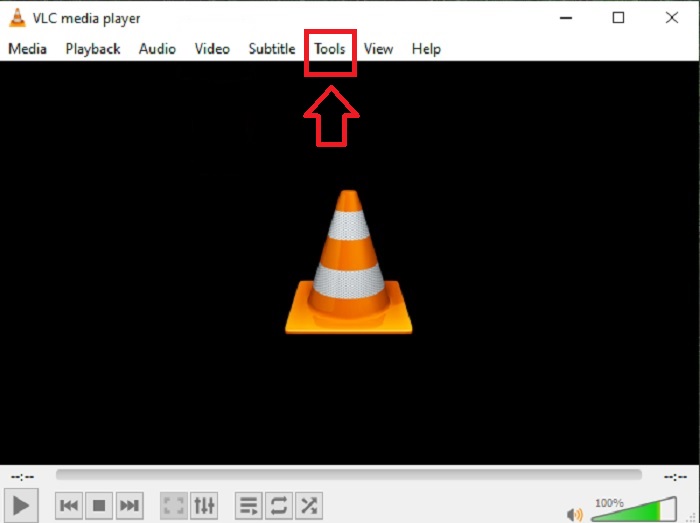
2. lépés: Egy másik felület jelenik meg a képernyőn. Folytassa a folyamatot a gombra kattintva Hang lapon. A bal alsó sarokban válassza a lehetőséget Minden a speciális beállítások eléréséhez.

3. lépés: A speciális beállítások a teljes területet biztosítják. Folytassa a hely megkeresésével Hang a speciális beállítások lapon. Miután megnyomta, látni fogja az általános hangbeállításokat, és beállítja a Hang deszinkronizálás kompenzációja. Ha a hang elmarad a videótól, a kompenzáció érdekében módosítsa az értéket pozitív értékre. Negatív értékeket kell használni, ha a hang a videó előtt szól. Az VLC A Media Player véglegesen javítja a hangját nincs szinkronban minden videóban ezzel a folyamattal.

Javítsa ki a hangkésleltetést a VLC-ben Mac rendszeren
1. lépés: Nyissa meg a VLC médialejátszót Mac rendszeren, és adjon hozzá egy fájlt az asztalról a ikonra kattintva Nyissa meg a Média lehetőséget vagy húzza a fájlt a VLC-re.
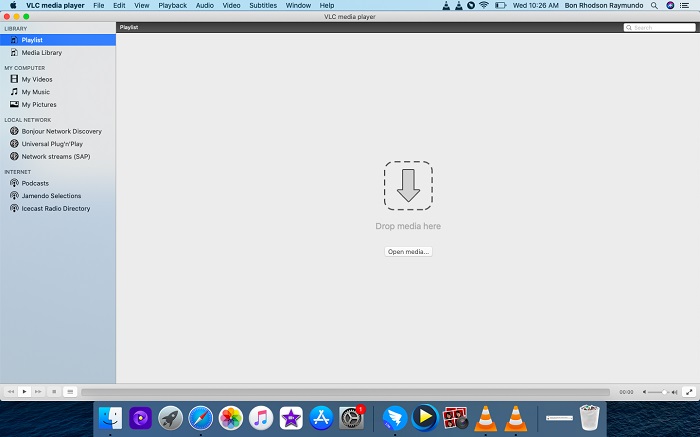
2. lépés: Játssza le a fájlt, amikor a videofájl készen áll.
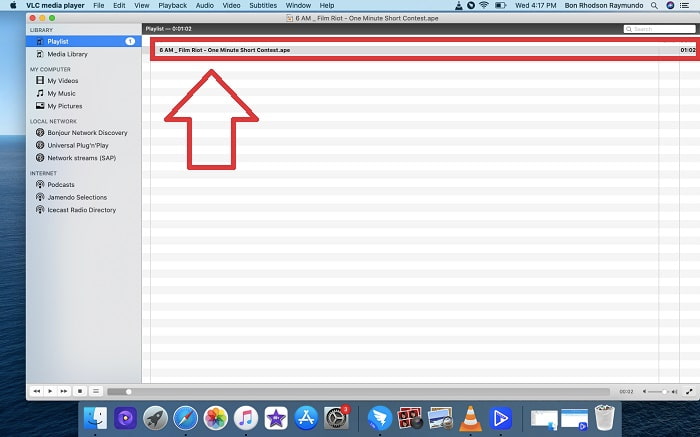
3. lépés: Az F billentyűvel néhány ezredmásodperccel csökkentheti a hang késleltetését, míg a G billentyűvel néhány ezredmásodperccel növelheti a késleltetést. Attól függően, hogy a hang a videó mögött vagy előtte van, csak a gombokat kell megnyomnia, és gyorsan elvégezheti a dolgokat. A G és F gombok előre és visszatekerik a hangot.
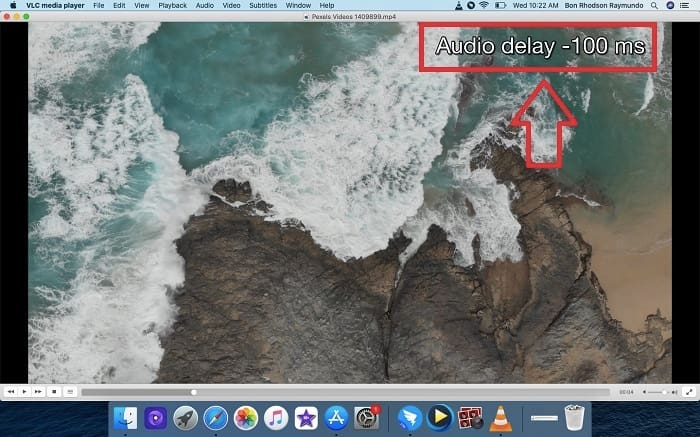
Javítsa ki az audio késleltetést az iPhone VLC-ben
1. lépés: Nyissa meg a VLC médialejátszót iPhone-on, kattintson a ikonra Hálózat ikonra a videofájl feltöltéséhez.
2. lépés: Miután rákattintott a Hálózat ikonra, nyissa meg a Megosztás Wi-Fi-n keresztül és jelentkezzen be felhőtárhelyére a késleltetés beállításához szükséges videó feltöltéséhez.
3. lépés: Játssza le a videoklipet, kattintson a képernyő bal alsó ikonjára, majd szabja testre a Hang késleltetés beállításával a Csúszka ami rögzíti a hang nincs szinkronban segítségével VLC Médialejátszó. Ha a videoklip hangkésleltetése elmarad, csúsztassa jobbra, ha pedig korai a videoklipp hangkésleltetése, akkor csúsztassa balra.
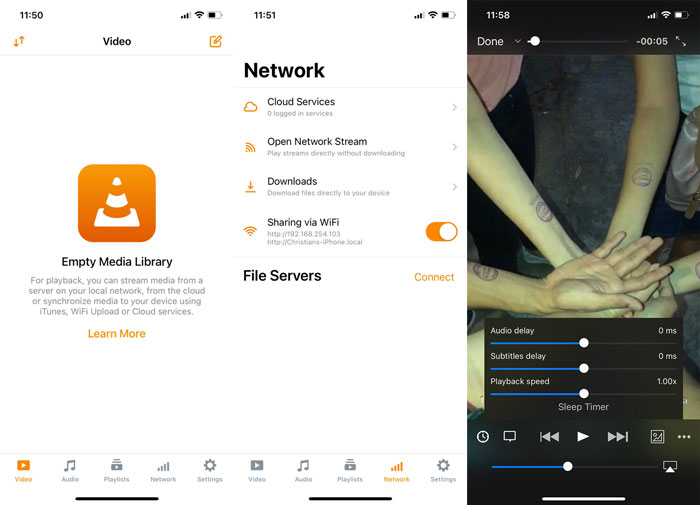
Javítsa ki a hangkésleltetést a VLC-ben Androidon
1. lépés: Nyissa meg a VLC médialejátszót androidos telefonján, és játssza le azt a videót, amelyen be szeretné állítani a hangkésleltetést.
2. lépés: Kattintson a képernyő bal alsó sarkában lévő első ikonra, majd kattintson a Hang megtekintheti a Hang késleltetés.
3. lépés: Hasonlóan minden operációs rendszerhez, késleltetést ad hozzá, ha a videó hangja korán működik a videó mögött. Csökkenti a hang késleltetését, ha a videó korábban használatos a hang mögött.
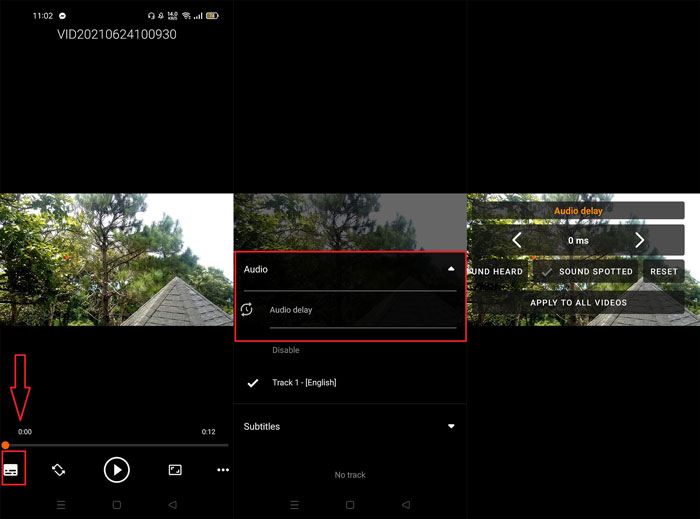
2. rész. A legjobb módja a nem szinkronizált hang javításának/beállításának a VLC Media Playerben
Ez zavaró lehet Javítsa ki a deszinkronizált képet és hangot a VLC-vel médialejátszó bonyolult lépései és a szoftver kezelésének különféle részletei miatt. A hangkésleltetés feloldásának legjobb módja a Video Converter Ultimate. Ez a szoftver a VLC-hez hasonló Audio Sync funkciókat tartalmaz, amelyek javítják a videoklipek hangszinkronizálását, de sokkal könnyebben elérhető módon. Ezen túlmenően ez a szoftver más funkciókkal is rendelkezik, amelyek segítségével javíthatja a videoklipet.
1. lépés: Kattints a Ingyenes letöltés gombbal mentheti a szoftvert a számítógép merevlemezére. Ezt követően telepítheti a programot, és módosíthatja a beállításait.
Ingyenes letöltésWindows 7 vagy újabb verzióhozBiztonságos letöltés
Ingyenes letöltésMacOS 10.7 vagy újabb verzió eseténBiztonságos letöltés
2. lépés: A szoftver telepítése után futtassa, és válassza ki a Eszköztár opciót a főmenüben, és kattintson a Hangszinkronizálás eszköz.
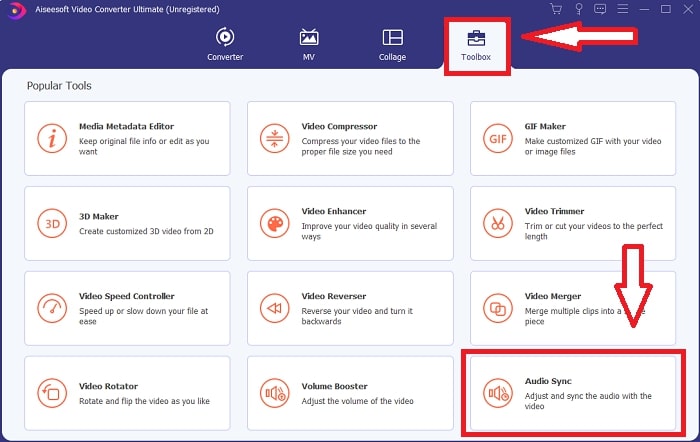
3. lépés: A + gombra kattintva tetszőleges fájlt hozzáadhat, majd a szokásos módon szerkesztheti a videoklipet.

4. lépés: Csúsztassa el a hangot Csúszka hogy a videoklipet szinkronizálja vele. Ezenkívül lehetősége van a kimeneti eszköz és a videoklip hangerejének módosítására.

5. lépés: Ha elégedett a videoklip szinkronizálásával, kattintson a gombra Export és mentse a fájlt bárhová.
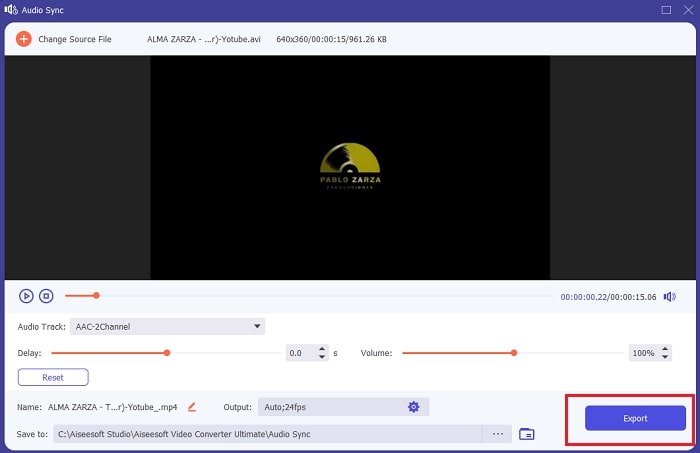
3. rész. GYIK a VLC audio késleltetéssel kapcsolatban
Melyik operációs rendszert nehezebb használni a hangszinkron javításához?
Különféle módon lehet javítani a hangszinkronizálást egy videoklipben. Még az is segít hogyan lehet késleltetni a hangot VLC-ben; Windows, Mac, Android és iPhone. A VLC használata iPhone-on sokkal bonyolultabb, mint a másik operációs rendszeren. A hangkésleltetés szerkesztése előtt felhőtárhelyet kell használni egy videoklip VLC-n való lejátszásához. A legjobb alternatíva a VLC használatával a videó klip hangkésleltetésének beállítására Video Converter Ultimate. Ennek a szoftvernek van egy funkciója Hangszinkronizálás amelyek elérhető módon testreszabhatják a hang késleltetését.
Elromlik a hang minősége, ha VLC-vel javítom a hangszinkronizálást?
A VLC médialejátszó csak akkor változtatja meg a hangminőségét, ha a hangot más formátumba konvertálja. A hang deszinkronizálási kompenzációja csak a videó klipjének hangját szinkronizálja. Ez azonban nem változtatja meg a hangkimenet minőségét.
Használhatok VLC-t a képernyőrögzítéshez?
A VLC médialejátszó kiváló választás képernyőfelvétel. Ezzel videót rögzíthet asztali számítógépéről, TV-jéről és webkamerájáról, és feltöltheti a közösségi oldalakra. És meg lehet szokni hang rögzítése. A VLC azonban nem mindig megbízható, amikor videókat rögzít a képernyőn. Köztudott, hogy nyilvánvaló ok nélkül gyakran meghibásodik.
Következtetés
Végezetül, ha úgy találja, hogy a VLC Media Player elég bonyolult ahhoz, hogy javítsa a videoklip hangszinkronizálását, javasoljuk a Video Converter Ultimate használatát. Számos módja van annak javítására hang késleltetés amikor videoklipeket játszik le VLC. Ez a szoftver azonban sokkal egyszerűbb minden operációs rendszerben, például Mac, Windows, iPhone és Android esetén. Különféle funkciókat is bevezet, amelyek javíthatják a videoklipet, például kivágást, javítást és sablonokkal történő szerkesztést. Töltse le a Video Converter Ultimate hogy megtapasztalhassa a kívánt videó rögzítésének és beállításának egyszerűségét.



 Video Converter Ultimate
Video Converter Ultimate Screen Recorder
Screen Recorder


